Google Sheets comprend diverses options de mise en forme pour les utilisateurs. Ses utilisateurs peuvent appliquer une autre couleur de cellule, gras, italique, souligné et formatage de police aux cellules de feuille de calcul dans Sheets.
Ces options de formatage améliorent visuellement les feuilles de calcul.
Google Sheets comprend également un outil de mise en forme conditionnelle pratique qui permet aux utilisateurs d'appliquer des styles de mise en forme sélectionnés aux cellules qui correspondent à une condition spécifiée.
Avec cet outil, vous pouvez appliquer une mise en forme conditionnelle à une plage de cellules sélectionnée basée sur la valeur d'une autre cellule.
Comment puis-je utiliser la mise en forme conditionnelle basée sur une autre cellule dans Google Sheets?
1. Appliquer une mise en forme conditionnelle basée sur une seule valeur de cellule
- Tout d'abord, ouvrez une feuille de calcul vierge dans Google Sheets.
- Ensuite, entrez les données factices affichées dans l'instantané directement ci-dessous dans la plage de cellules B2: B5.
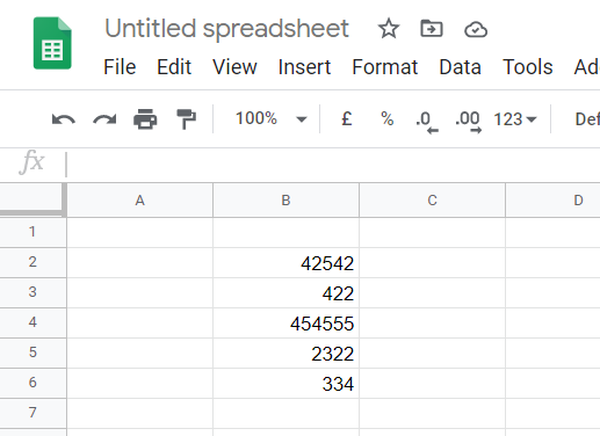
- Entrez la valeur 450 dans la cellule C2.
- Sélectionnez la plage de cellules B2: B6 en maintenant le bouton gauche de la souris et en faisant glisser le curseur dessus.
- Cliquez sur Format pour ouvrir ce menu.
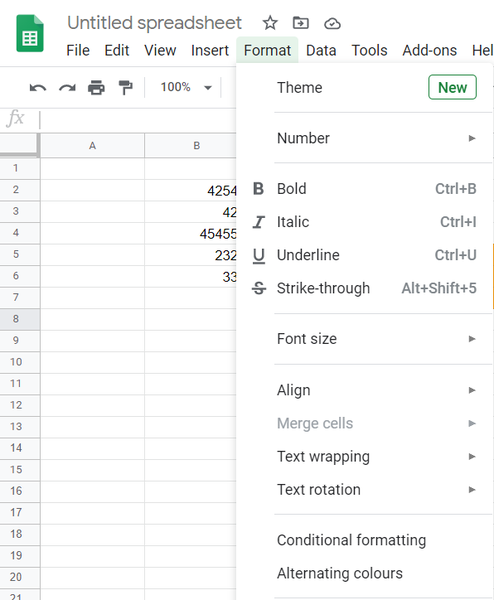
- Puis sélectionnez Mise en forme conditionnelle pour ouvrir la barre latérale ci-dessous.
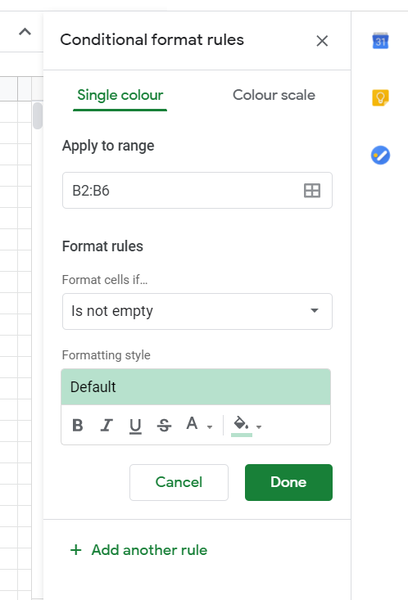
- Sélectionnez le plus grand que option du menu déroulant Formater les cellules si.
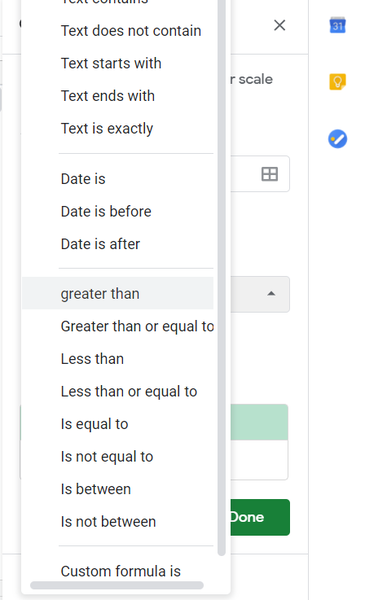
- Entrer = 2 $ CAN dans la zone de texte Valeur ou formatage, qui fait référence à la cellule C2.
- Clique le La couleur de remplissage bouton dans la zone Styles de mise en forme.
- Sélectionnez ensuite la couleur orange sur la palette.
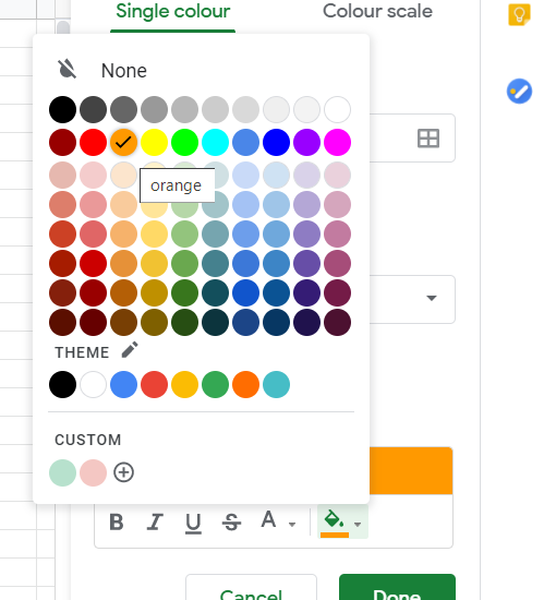
- Clique le B Bouton gras.
- appuie sur le Terminé bouton.
Désormais, les cellules B2, B4 et B5 de la plage B2: B6 auront des cellules orange et du texte en gras, comme indiqué dans la capture d'écran ci-dessous.
La mise en forme sélectionnée est appliquée à ces cellules car elles incluent des nombres plus élevés que la valeur en C2 sur laquelle la condition est basée.
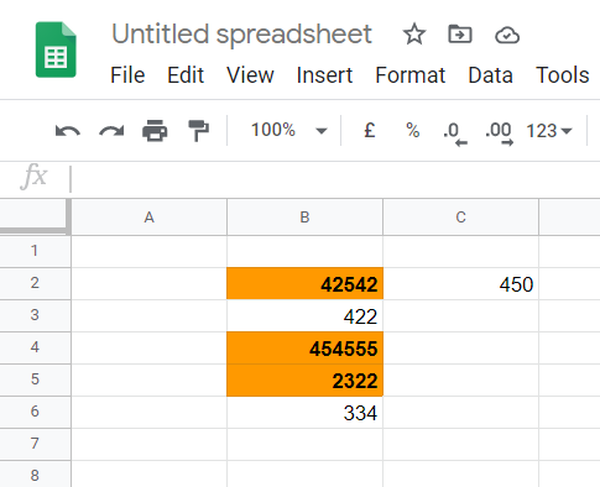
Notez que les références de cellule doivent toujours être saisies sous forme de formule avec = précédant la référence. Ils doivent également toujours inclure un signe $ entre les lettres de colonne et les numéros de ligne.
Vous pouvez appliquer une mise en forme conditionnelle aux cellules contenant des dates. Par exemple, vous pouvez sélectionner le La date est antérieure option pour appliquer la mise en forme à une plage de cellules qui comprend des dates basées sur une date dans une cellule référencée.
Le menu Format des cellules si comprend également plusieurs options de texte. le Le texte est exactement Cette option appliquerait la mise en forme aux cellules dont le texte correspond exactement à celui d'une référence.
2. Appliquer une mise en forme conditionnelle basée sur plusieurs valeurs de cellule dans les colonnes
- Ouvrez une feuille de calcul vide.
- Ensuite, entrez les données factices dans les colonnes A, B, C et D exactement comme indiqué dans l'instantané ci-dessous.
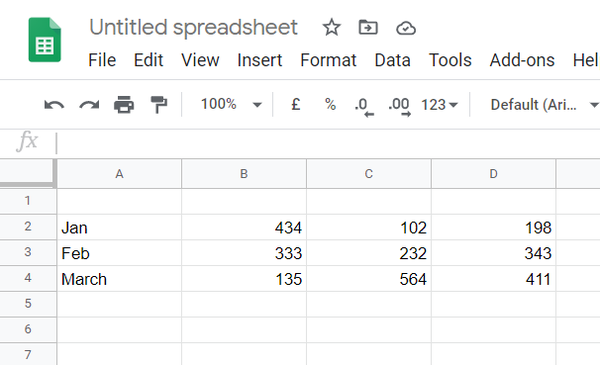
- Sélectionnez la plage de cellules A2: A4.
- Clique le Format menu.
- Sélectionner Mise en forme conditionnelle pour ouvrir cet outil.
- Cliquez sur le menu Format des cellules si pour sélectionner La formule personnalisée est.
- Entrez cette formule dans la zone Valeur: = OU (B2<200, C2<200, D2<200).
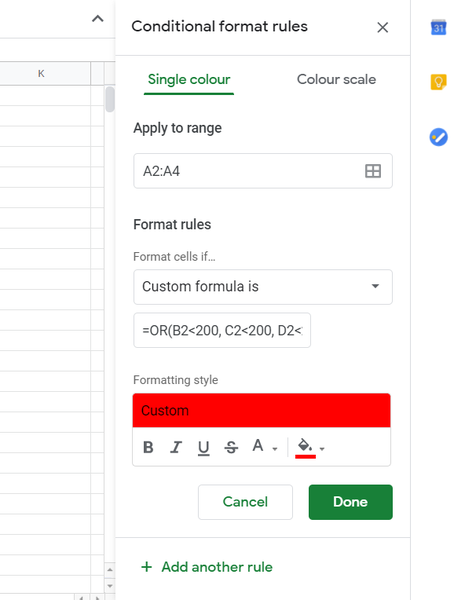
- Puis clique La couleur de remplissage pour sélectionner le formatage des cellules rouges.
- Clique le Terminé option.
Ce que vous avez fait dans l'exemple ci-dessus est d'appliquer la mise en forme des cellules rouges aux cellules A2 et A4 en fonction de toutes les valeurs de cellule dans leurs lignes (dans les colonnes B à D).
Comme les lignes de janvier et mars incluent des cellules avec des valeurs inférieures à 200, la mise en forme rouge est appliquée aux en-têtes de ligne de janvier et mars..
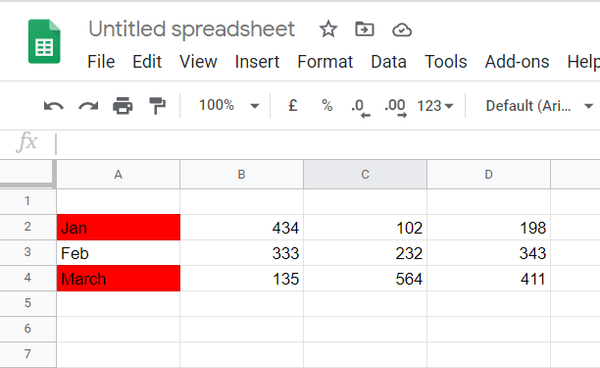
Les exemples ci-dessus vous montrent comment appliquer une mise en forme conditionnelle relativement basique aux feuilles de calcul dans Google Sheets.
Vous pouvez améliorer la présentation de vos feuilles de calcul de plusieurs manières en appliquant une mise en forme conditionnelle avec des formules personnalisées et les autres options du menu déroulant Format des cellules si.
- tableur
 Friendoffriends
Friendoffriends
![Mise en forme conditionnelle basée sur une autre cellule [Google Sheets]](https://friend-of-friends.com/storage/img/images_7/conditional-formatting-based-on-another-cell-[google-sheets].jpeg)


